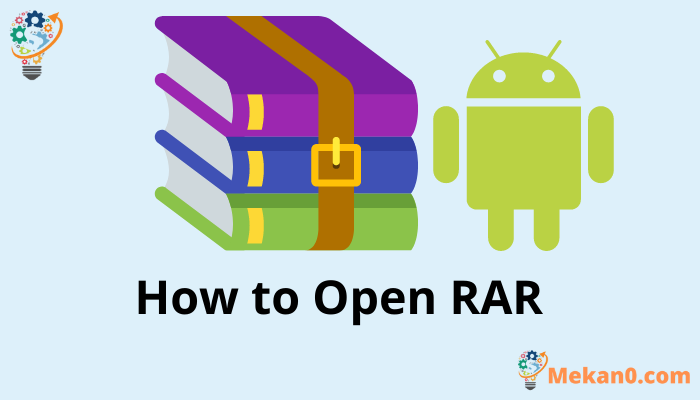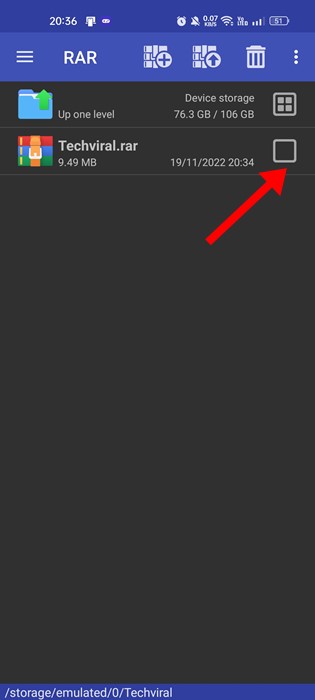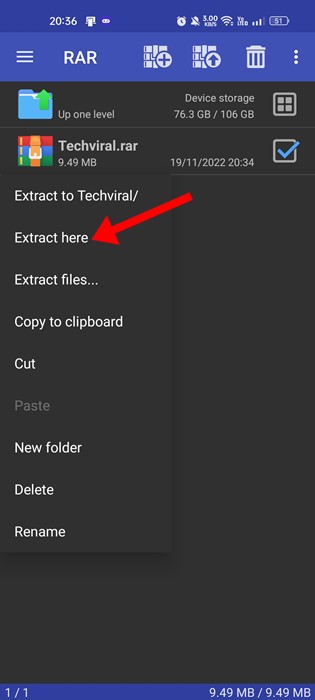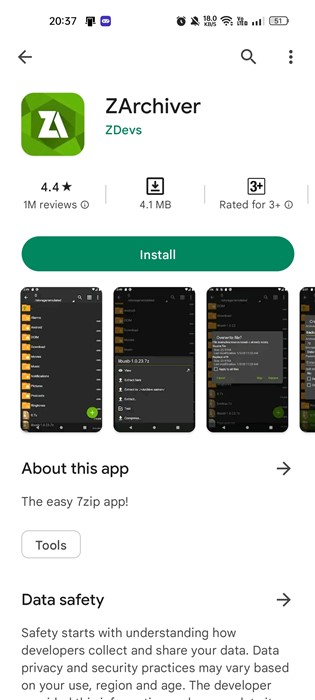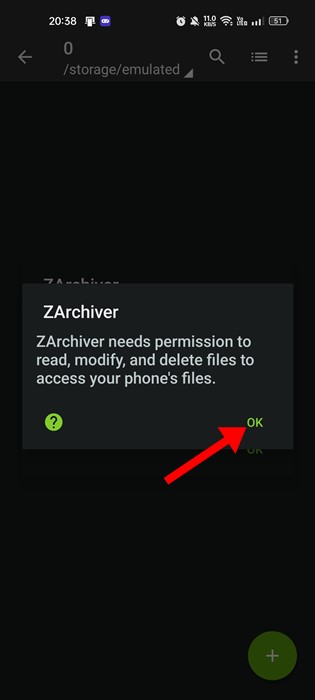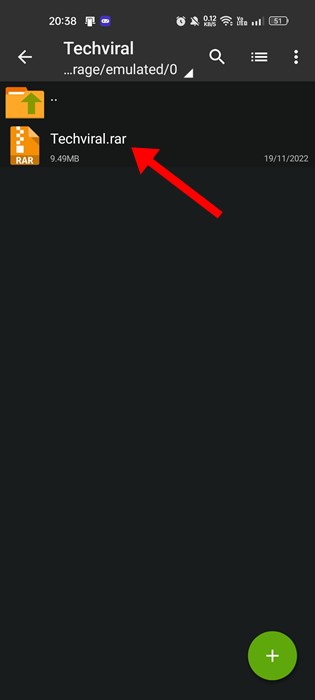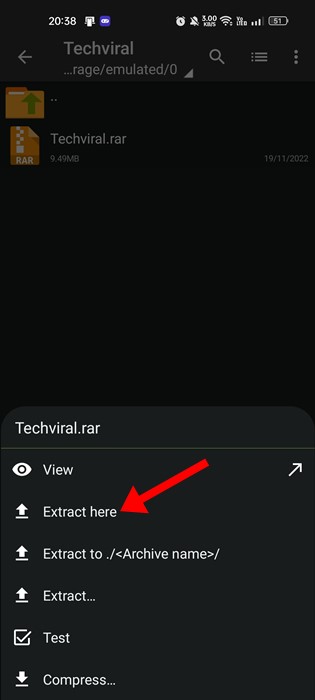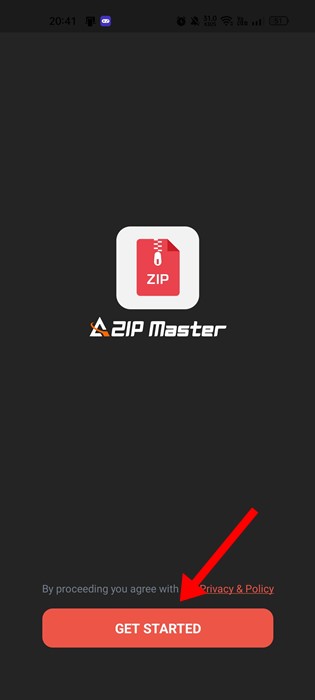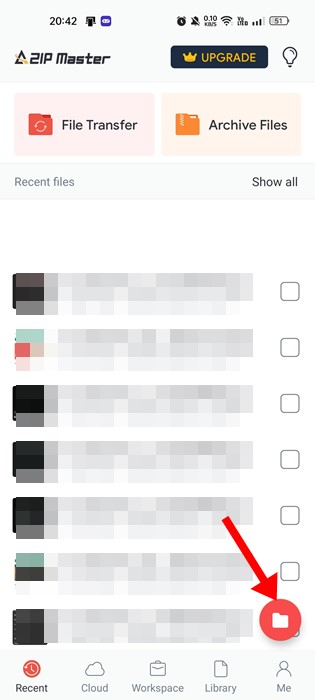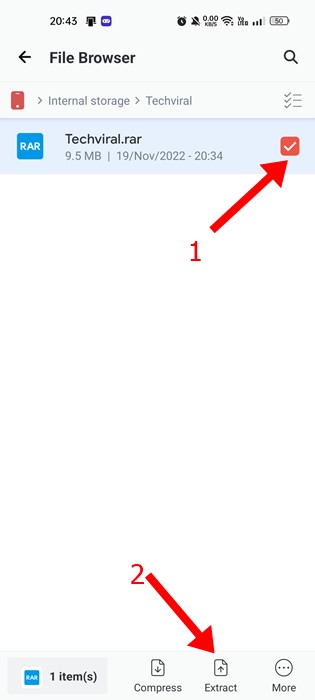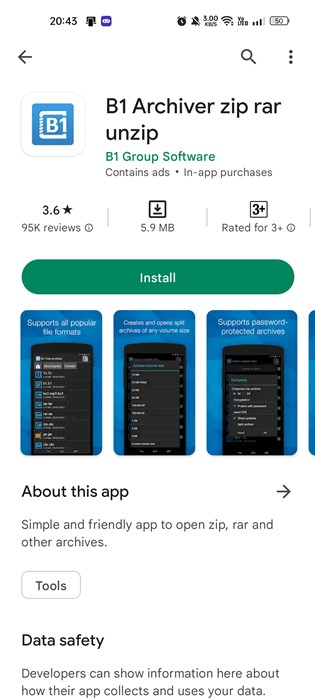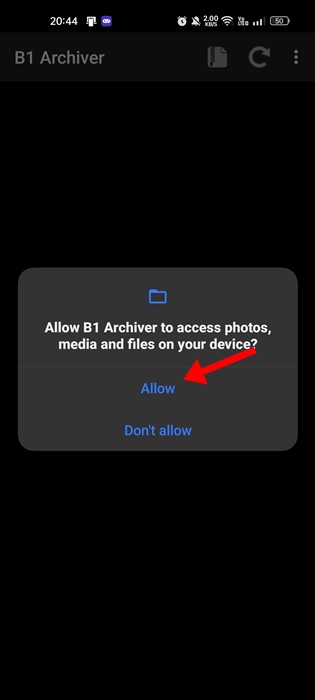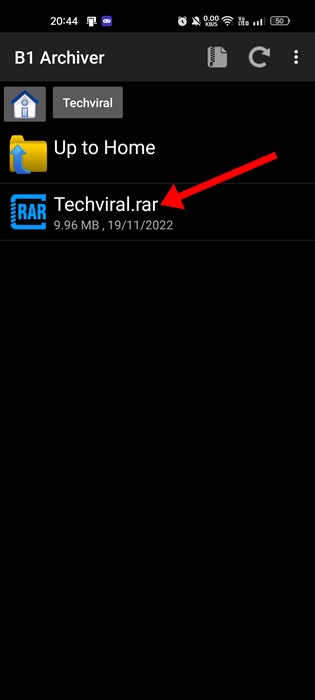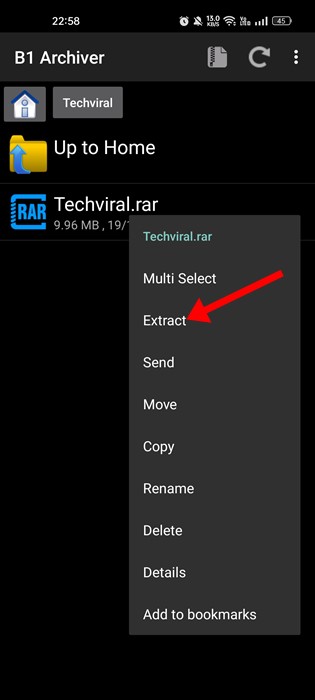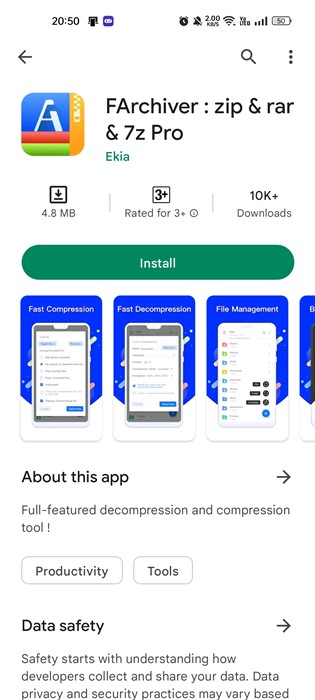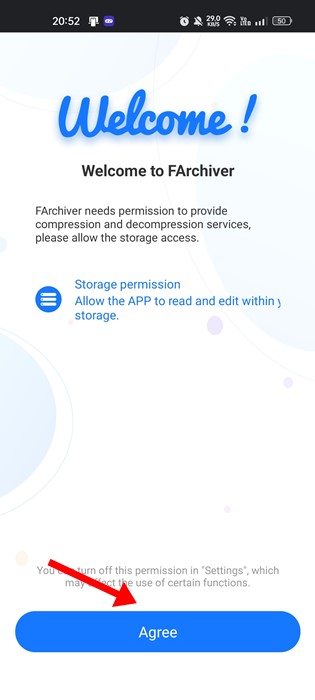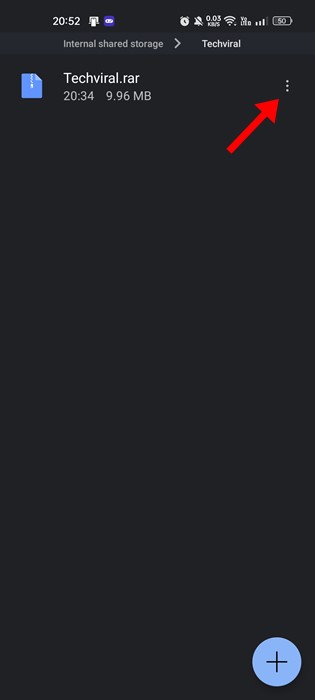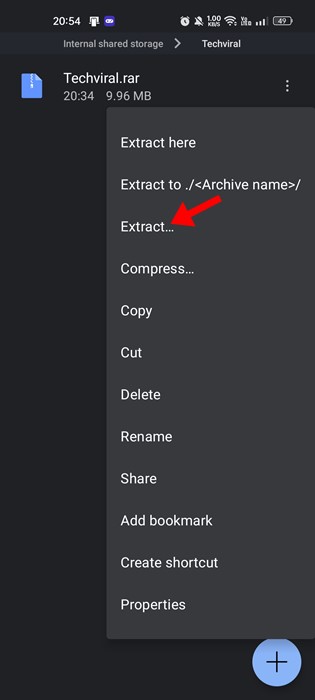Giunsa ang Pag-abli sa RAR Files sa Android (5 nga mga Pamaagi)
Ang mga tiggamit sa Internet kanunay nga nag-atubang sa mga RAR file sa ZIP file. Kini ang mga tipo sa mga file nga nanginahanglan dedikado nga software aron makuha kini.
Para sa mga wala kabalo, ang RAR kay usa ka file format para sa mga file nga gi-compress sa archive. Kung kanunay ka nga mag-download sa mga file gikan sa Internet, lagmit nga kini ma-upload sa RAR o ZIP format.
Ang mga nag-upload kanunay nga nag-compress sa ilang mga file sa RAR format aron mawagtang ang mga pagdili sa gidak-on sa file nga gipahamtang sa mga serbisyo sa pagtipig sa file.
Samtang sayon ang pagtrabaho sa mga RAR file sa desktop operating system, ang pag-abli niini sa Android usa ka hagit. Sa Android, kinahanglang mosalig ka sa mga third-party nga app Aron maablihan ang mga RAR file .
Labing maayo nga mga paagi sa pag-abli sa RAR file sa Android
Mao nga, kung nangita ka mga paagi aron maablihan ang mga file sa RAR sa Android, nan nakaabut ka sa husto nga panid. Sa ubos, among gipaambit ang pipila ka yano nga mga pamaagi Aron maablihan ang mga RAR file sa Android . Busa, atong susihon kon sa unsang paagi sa pag-abli sa RAR files sa Android device.
1) Ablihi ang RAR file gamit ang RAR app
Sa kini nga pamaagi, gamiton namon ang RAR app gikan sa RARLAB aron maablihan ang mga file sa RAR sa among Android smartphone. Ania ang pipila ka yano nga mga lakang nga kinahanglan nimong sundon.
1. Una, i-download ug i-install ang usa ka app RAR sa imong Android smartphone.
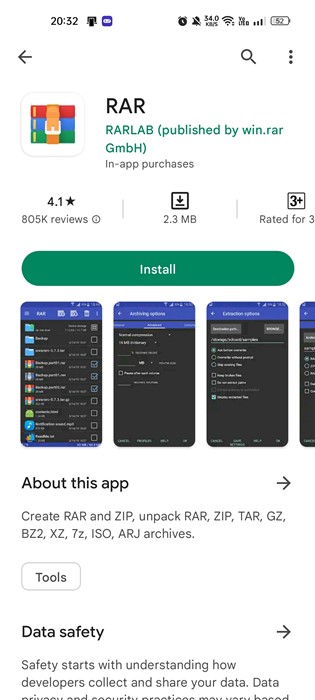
2. Sa higayon nga ma-install, ablihi ang app ug paghatag ug permiso . Karon pangitaa ang folder diin gitipigan ang RAR file.
3. Karon Pagpili usa ka RAR file sa listahan.
4. Long press sa RAR file ug pilia ang opsyon " Kuhaa dinhi ".
Mao kini! Ingon niini kung giunsa nimo maablihan ang mga RAR file sa Android gamit ang RAR app gikan sa RARLAB.
2) Ablihi ang mga RAR file sa Android gamit ang ZArchiver
Ang ZArchiver usa pa ka labing kaayo nga software sa manager sa archive alang sa Android nga magamit sa Google Play Store. Mahimo usab nimo kini gamiton aron maablihan ang mga RAR file sa imong Android smartphone. Ania ang kinahanglan nimong buhaton.
1. Una, i-download ug i-install ang usa ka app ZArchiver sa imong Android smartphone.
2. Karon, ang ZArchiver mohangyo kanimo sa paghatag sa mga pagtugot. Ihatag ang mga permiso .
3. Karon Pangitaa ang folder diin ang RAR file gitipigan.
4. Usa ka lista sa mga kapilian ang makita gikan sa ubos. Dinhi kinahanglan nimo nga i-klik ang kapilian Kuhaa dinhi .
5. Kung gusto nimo makuha ang file bisan asa, pilia ang kapilian " extract sa ug pilia ang imong folder.
Mao kini! Ingon niini kung giunsa nimo maablihan ang mga RAR file sa Android sa tabang sa ZArchiver.
3) Ablihi ang mga RAR file sa Android gamit ang AZIP Master
Ang AZIP Master usa ka kompleto nga RAR ug ZIP extractor alang sa mga Android smartphone. Uban niini, mahimo nimong i-unzip ang mga file sa archive bisan asa. Ania kung giunsa paggamit ang AZIP Master sa usa ka Android smartphone.
1. Una sa tanan, i-download ug i-install AZIP Master sa imong Android smartphone gikan sa Google Play Store.
2. Sa diha nga ang app moabli, tap sa start button ug paghatag ug permiso .
3. Karon pindota Button sa file manager sa ubos nga tuo nga suok.
4. Sa file manager, Pangitaa ang file Kung diin nimo gitipigan ang RAR file.
5. Karon pilia ang RAR file ug pindota ang buton pagkuha.
Mao kini! Mahimo nimong gamiton ang AZIP Master sa imong Android device aron maablihan ang mga RAR file.
4) Ablihi ang RAR file sa Android gamit ang B1 Archiver
Kini nga pamaagi mogamit ug lain nga file compression tool para sa Android aron maablihan ang RAR file. Dinhi gigamit namon ang B1 Archiver aron maablihan ang mga RAR file sa Android.
1. Una, i-download ug i-install B1 Filer sa imong Android smartphone.
2. Sa higayon nga ma-install, ablihi ang app Ug ihatag ang tanan nga pagtugot .
3. Karon, ibalhin sa folder Kung diin nimo gitipigan ang RAR file.
4. Karon, long-press sa RAR file ug pagpili og opsyon pagkuha .
Mao kini! Karon pilia ang destinasyon aron makuha ang file. Ang imong RAR file makuha dayon.
5) Ablihi ang mga RAR file sa Android gamit ang FArchiver
Kini nga pamaagi mogamit sa FArchiver, nga mao ang labing kaayo nga libre nga ZIP & RAR extractor alang sa Android. Ania kung giunsa ang pag-abli sa RAR file sa Android pinaagi sa FArchiver.
1. Una, i-download ug i-install FArchiver gikan sa Google Play Store sa imong Android smartphone.
2. Sa higayon nga ma-install, ablihi ang app ug paghatag ug permiso .
3. Human sa paghatag sa mga pagtugot, imong makita Usa ka bug-os nga file manager . Kinahanglan ka nga moadto sa agianan diin gitipigan ang RAR file. Sunod, i-tap ang tulo ka tuldok sunod sa RAR file.
4. Sunod, i-klik ang tulo ka tuldok sunod sa RAR file ug pilia ang “ kinuha "
Mao kini! Kini kung giunsa nimo makuha ang mga RAR file sa Android gamit ang FArchiver.
Sama sa app nga among gigamit, mahimo nimong gamiton Ang ubang mga file compression apps alang sa Android Aron maablihan ang mga RAR file. Sa mga aplikasyon sa pag-compress sa file, mahimo usab nimo nga atubangon ang ubang mga format sa file, sama sa ZIP, 7Z, ug uban pa.
Sayon ra kaayo ang pag-abli sa mga RAR file sa Android tungod sa daghang mga third-party nga apps nga magamit. Mao nga, kini ang pipila sa labing kaayo ug libre nga mga paagi aron maablihan ang mga RAR file sa Android. Kung kinahanglan nimo ang dugang nga tabang sa pag-abli sa mga RAR file sa imong Android device, ipahibalo kanamo sa mga komento sa ubos.